【教學】將三星 Bixby 按鍵更改成你想要的快捷鍵 (共 25 種自訂功能,Galaxy S、Note、A 都適用)
三星 Bixby 功能很多,不過台灣缺少在地化功能而魅力大減,反而那顆 Bixby 快捷鍵因為經常誤觸而造成許多三星用戶困擾。隨著更多三星手機搭載 Bixby 按鍵,也看到越來越多的新手到處求助:「如何關閉 Bixby?」可見這顆按鈕在台灣用戶心中有多尷尬。
當然 Bixby 按鍵可以關閉,但這樣太消極,也不是最聰明,因為只要透過一個簡單的 APP,就能將 這個側邊快捷鍵自定義成你想要的功能按鈕,肯定讓你對它由恨生愛、不留遺憾。
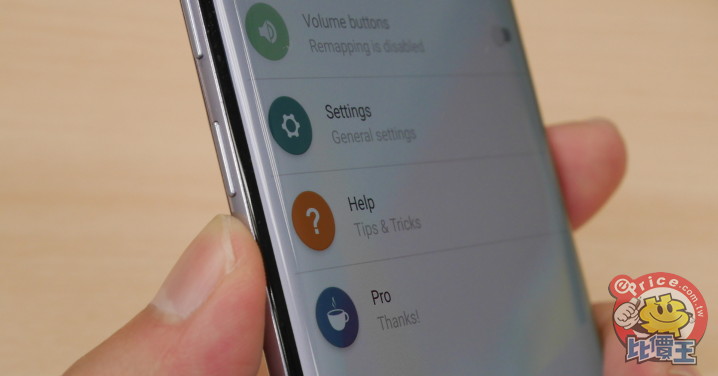
這個 APP 叫 bxActions,去年在 S8 推出時就已經登場。APP 名稱直接翻譯就是 「Bixby 動作」,完全符合它的意義,因為它能夠支援高達 25 種自定義功能,簡單設定幾步驟,就能將這顆 Bixby 快捷鍵收為己有,一按啟動你想要的功能。
例如喚醒 Google 助理、下/上一首音樂、開啟手電筒、回到上一頁、叫出快捷選單、單鍵截圖、清除通知……可設定的功能玲瑯滿目。
bxActions 在 Google Play 免費上架,任何人都可以下載,有設置 Bixby 快捷鍵的三星手機都能用。不過全英文介面可能會讓一些人看了卻步,這樣真的很可惜,因此今天就針對 bxActions 入門設置說明,幫助大家都能順利設定自己的快捷鍵。
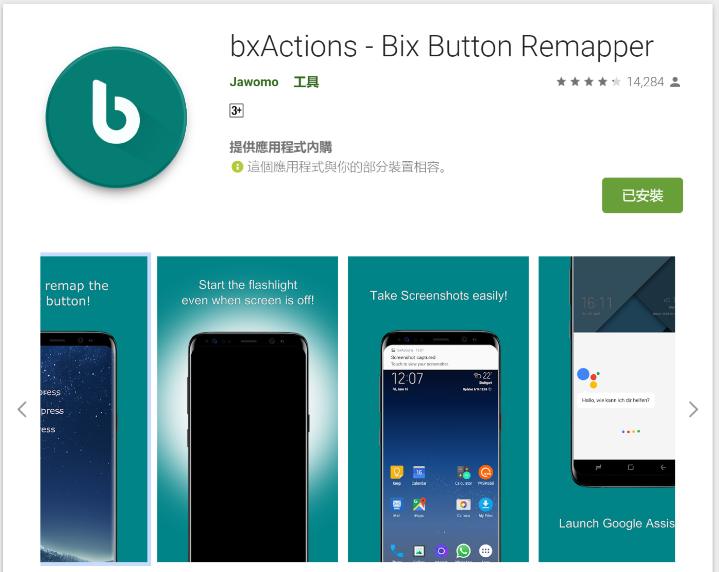
完成權限設定,接下來就是去更改按下 Bixby 快捷鍵時要啟動的功能了。基本上一般使用需求,它的 SETTING 都不用進去,直接選擇「bix button」(下圖內的編號 6 圖示) 就可以指定各種功能。
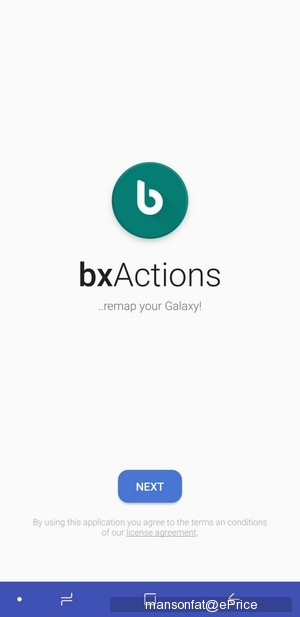
▲ 進入 APP 首頁,直接按下「NEXT」進行一次性的設定 。
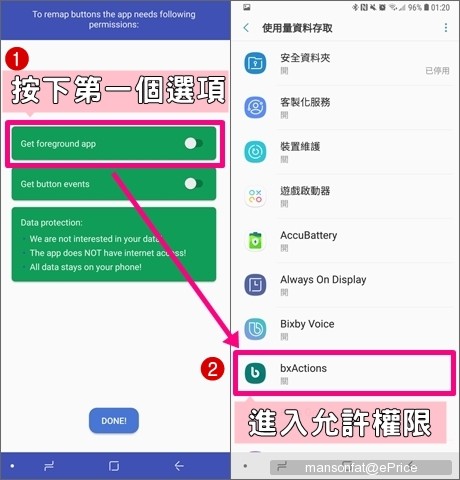
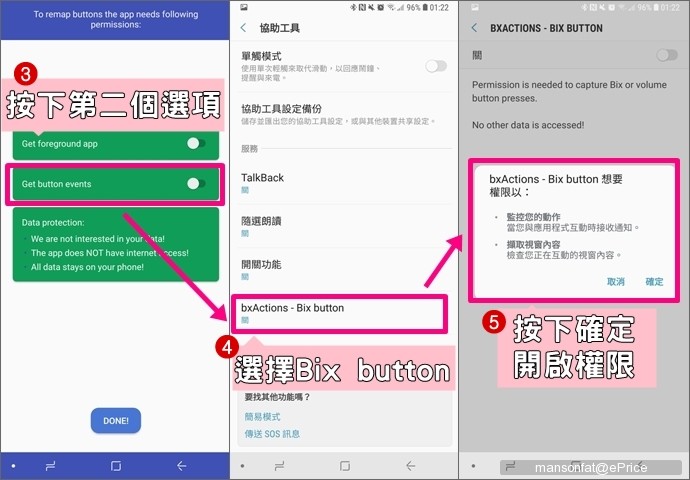
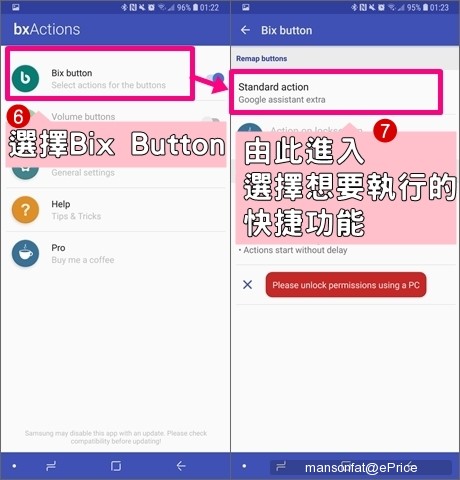
建議大家先直接用免費版,真的很想要專業版的功能再去付費即可。而功能選擇很多、落落長好幾頁,如果真的對英文感到很反感或是用起來有問題,下面也幫大家簡單翻譯,還沒安裝的人也可以更快了解 bxActions 的神奇妙用:
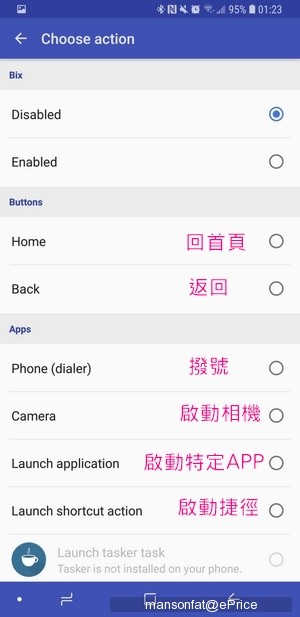
想要啟動自己下載的 APP 或是預設以外的功能,就去點選「Launch Application」啟動特定 APP,或者繼續往下捲,更多頁還有提供更多預設功能:
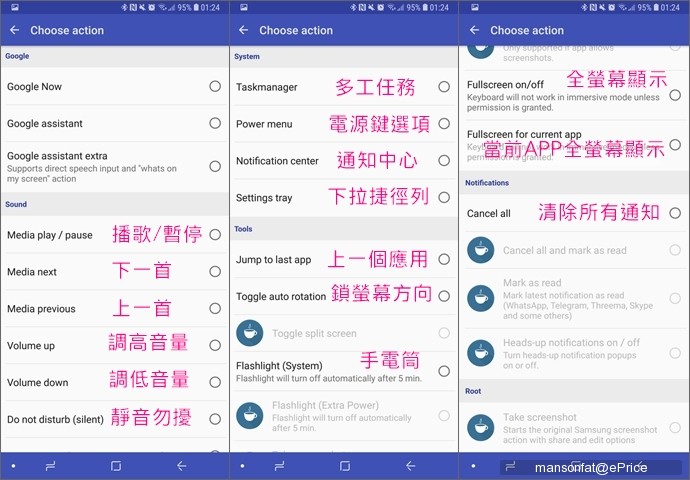
但其實,免費版本功能就很夠了,建議大家直接先用免費版。
此外,bxActions 會需要用戶允許頗多權限項目,在這個用戶為王、隱私至上的時代,很引人擔憂。開發者就提到,這個 APP 「不連網」,所以允許權限只是為了讓功能順暢運作,他對用戶的資料沒興趣、也不會盜取。這是開發者的聲明,大家可以評估,如果還是覺得有風險,那就可以跳過這個 APP 不使用。
bxActions 還可以連結電腦釋放更多功能,不過這方面我不在行,就留給其他高手研究;坊間也有人推出漢化版,真的很排斥看到英文字的朋友(其實也沒幾個字),就自己尋找看看囉!
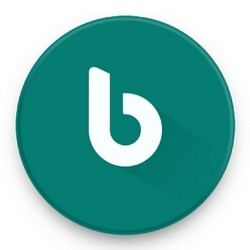
◎ 軟體名稱:bxActions - Bix Button Remapper
◎ 檔案容量:4.2M
◎ 適用版本:Android 7.0 以上
◎ 下載位置:Google Play 免費下載
◎ 特別說明:手機內 Bixby 軟體建議留在 1.0,因為有部分功能還未完整支援 2.0 Bixby
當然 Bixby 按鍵可以關閉,但這樣太消極,也不是最聰明,因為只要透過一個簡單的 APP,就能將 這個側邊快捷鍵自定義成你想要的功能按鈕,肯定讓你對它由恨生愛、不留遺憾。
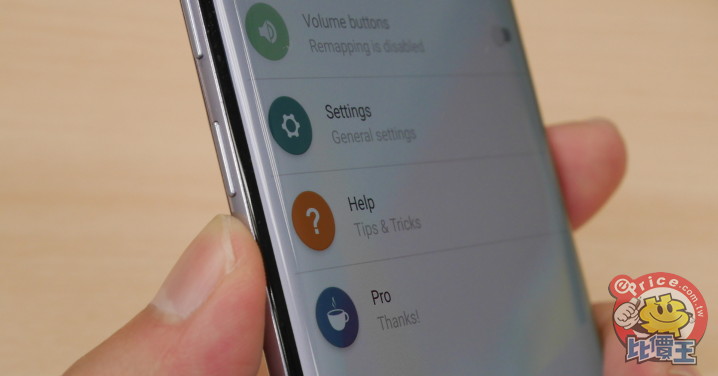
這個 APP 叫 bxActions,去年在 S8 推出時就已經登場。APP 名稱直接翻譯就是 「Bixby 動作」,完全符合它的意義,因為它能夠支援高達 25 種自定義功能,簡單設定幾步驟,就能將這顆 Bixby 快捷鍵收為己有,一按啟動你想要的功能。
例如喚醒 Google 助理、下/上一首音樂、開啟手電筒、回到上一頁、叫出快捷選單、單鍵截圖、清除通知……可設定的功能玲瑯滿目。
bxActions 在 Google Play 免費上架,任何人都可以下載,有設置 Bixby 快捷鍵的三星手機都能用。不過全英文介面可能會讓一些人看了卻步,這樣真的很可惜,因此今天就針對 bxActions 入門設置說明,幫助大家都能順利設定自己的快捷鍵。
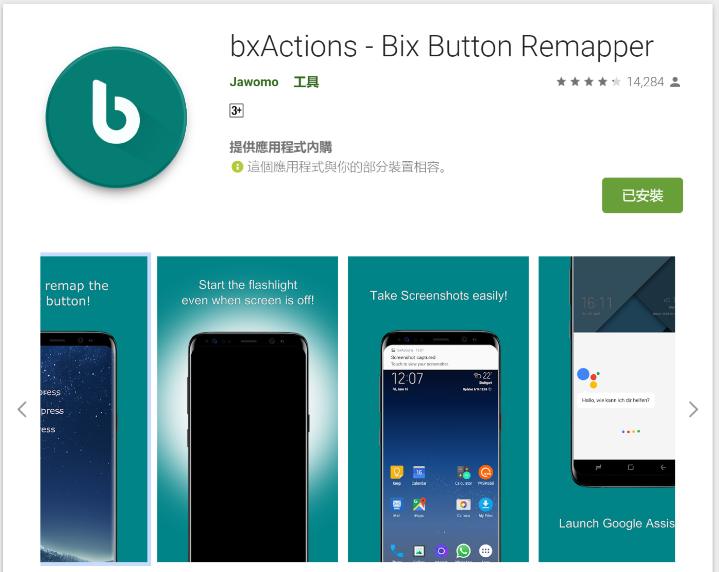
►步驟一:允許軟體權限
安裝 bxActions 開啟,直接按下「NEXT」開始設定,這邊只有二個步驟,第一項「Get Foreground APP」是允許「使用量資料存取」權限,完成後再選擇第二個「Get Button Events」是去允許 APP 的動作權限,二項都完成後,bxActions 才有辦法讓快捷鍵有作用。完成權限設定,接下來就是去更改按下 Bixby 快捷鍵時要啟動的功能了。基本上一般使用需求,它的 SETTING 都不用進去,直接選擇「bix button」(下圖內的編號 6 圖示) 就可以指定各種功能。
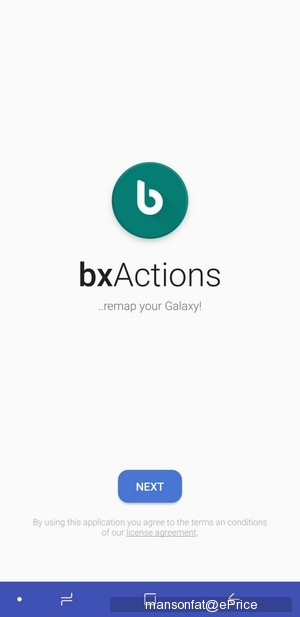
▲ 進入 APP 首頁,直接按下「NEXT」進行一次性的設定 。
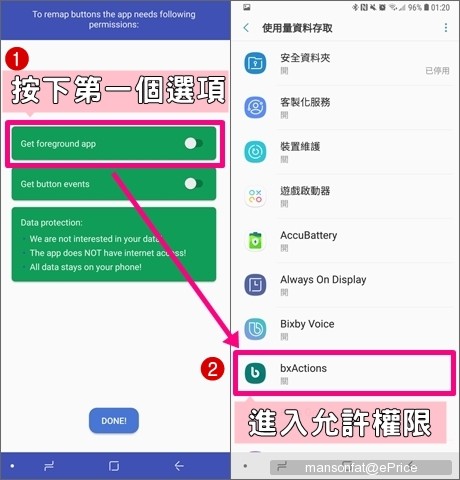
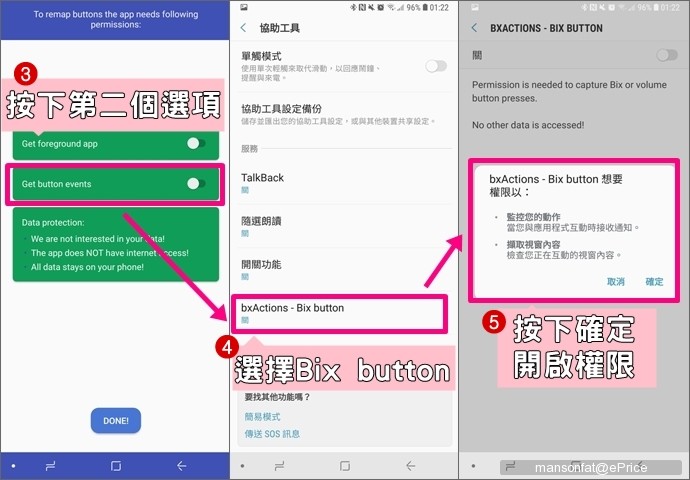
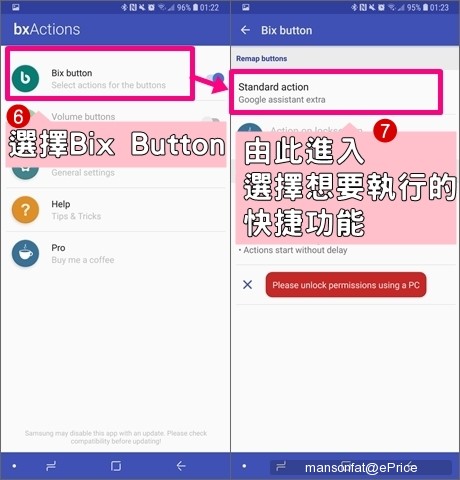
►步驟二:選取想要的自定義功能
bxActions 提供自定義的功能很多,預設有 23 種功能,另外還可以自己指定「啟動選定 APP」和「啟動 APP 捷徑」,所以總共 25 種操作,這是免費版就能使用的。付費成為專業版,還可以解鎖更多進階功能,專業版功能會咖啡杯圖案的反灰選項顯示,而解鎖專業版的價格是 100 元。建議大家先直接用免費版,真的很想要專業版的功能再去付費即可。而功能選擇很多、落落長好幾頁,如果真的對英文感到很反感或是用起來有問題,下面也幫大家簡單翻譯,還沒安裝的人也可以更快了解 bxActions 的神奇妙用:
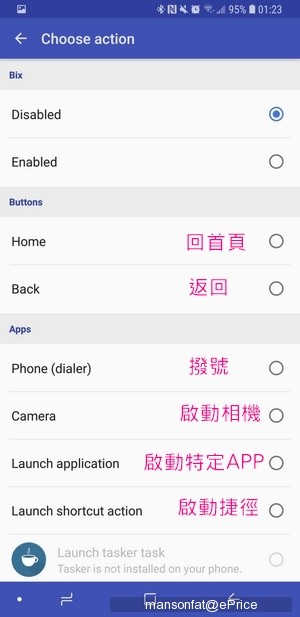
想要啟動自己下載的 APP 或是預設以外的功能,就去點選「Launch Application」啟動特定 APP,或者繼續往下捲,更多頁還有提供更多預設功能:
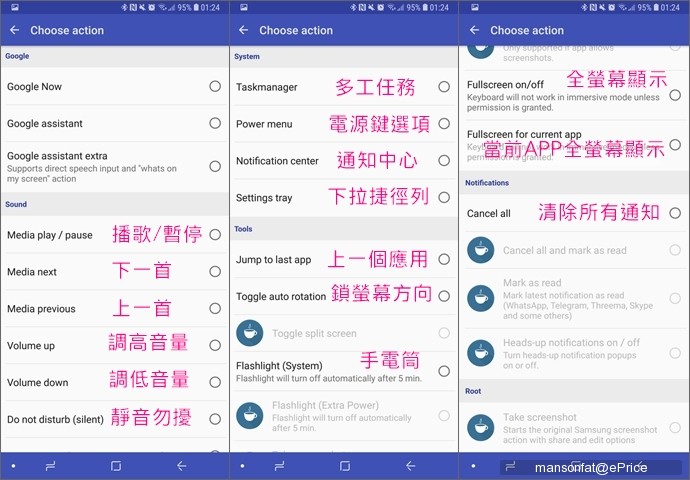
需要買付費版嗎?
bxActions 開發者有提供內購專業版,台幣 100 元,支持者可以斗內金錢來感恩他的辛勞。不過開發者也講明,隨著 Bixby 軟體更新,這個 APP 在未來有可能被三星阻擋,若真的發生而他無法透過更新克服,APP 可能無法再使用,他也沒辦法因此退款,請各位務必認知並同意這點再購買。但其實,免費版本功能就很夠了,建議大家直接先用免費版。
此外,bxActions 會需要用戶允許頗多權限項目,在這個用戶為王、隱私至上的時代,很引人擔憂。開發者就提到,這個 APP 「不連網」,所以允許權限只是為了讓功能順暢運作,他對用戶的資料沒興趣、也不會盜取。這是開發者的聲明,大家可以評估,如果還是覺得有風險,那就可以跳過這個 APP 不使用。
bxActions 還可以連結電腦釋放更多功能,不過這方面我不在行,就留給其他高手研究;坊間也有人推出漢化版,真的很排斥看到英文字的朋友(其實也沒幾個字),就自己尋找看看囉!
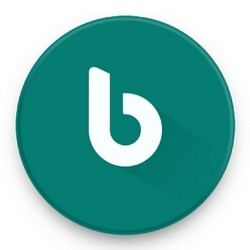
◎ 軟體名稱:bxActions - Bix Button Remapper
◎ 檔案容量:4.2M
◎ 適用版本:Android 7.0 以上
◎ 下載位置:Google Play 免費下載
◎ 特別說明:手機內 Bixby 軟體建議留在 1.0,因為有部分功能還未完整支援 2.0 Bixby
廣告

網友評論 0 回覆本文